تثبيت Bootanimation المخصص على Motorola Photon 4G [الدليل]
Motorola Photon 4G هو جهاز Android من الدرجة الأولى تمكن من جمع قاعدة جماهيرية ضخمة في غضون أيام من إطلاقه. نظرًا لأن الهاتف قد تم تجذيره و ROMs المخصصة في طريقها بالفعل ، فقد شعرت أيضًا بالحاجة إلى عمليات تمهيد مخصصة لهذا الجهاز. تمكن ضمادة ، عضو XDA كبير ، من إنشاء 3 عمليات تمهيد مخصصة لـ Motorola Photon 4G. لأولئك الذين لا يعرفون ، Bootanimatuon هو أول شيء يظهر بعد شعار الشركة المصنعة على جهاز Android الخاص بك. على الرغم من عدم وجود وظائف مرتبطة بهذا ، إلا أن تمهيد التشغيل اللافت للنظر يجعل هاتفك يبرز أثناء التمهيد. للحصول على مقدمة كاملة عن bootanimations ، يرجى الاطلاع على كامل لدينا دليل التخصيص bootanimation.

يوجد حاليًا 3 Bootanimations لـ Motorola Photon 4G متاحة. وإليك الدليل خطوة بخطوة لتثبيت عمليات التمهيد هذه على Photon 4G:
المتطلبات:
موتورولا فوتون 4G مع امتيازات الجذر
مستكشف الجذر [التطبيق المدفوع متوفر في السوق]
ملف Bootanimation Zip [ستار تريك الفوتون, ستار تريك الفوتون, R2-D2 Droid]
تعليمات:
- الخطوة الأولى هي تنزيل Root Explorer من Android Market وتثبيته على هاتفك.
- بمجرد الانتهاء من ذلك ، قم بتنزيل ملف Bootanimation Zip المعروض [الروابط المتوفرة في قسم المتطلبات وحفظه على سطح المكتب.
- بعد ذلك قم بتوصيل هاتفك بالكمبيوتر ، قم بتثبيت بطاقة SD ووضع bootanimation.zip في جذر بطاقة SD. يرجى ملاحظة أنك ستحتاج إلى إعادة تسمية الملف المضغوط الذي تم تنزيله إلى bootanimation.zip.
- افتح Root Explorer الآن على هاتفك وانسخ الملف bootanimation.zip إلى / System / Media.
- سيحل هذا الملف bootanimation.zip محل ملف .zip الموجود بالفعل. ستكون فكرة رائعة إنشاء نسخة احتياطية من bootanimation السابقة الخاصة بك قبل نسخ الجديد.
- الآن أعد تشغيل جهازك.
وسترى التمهيد المفضل لديك مباشرة بعد شعار موتورولا! جميع الاعتمادات لهذه الطريقة تذهب إلى Bandage في منتديات XDA. إذا كنت ترغب في القيام بذلك دون تثبيت مستكشف الجذر ، فتوجه إلى المسؤول موضوع XDA للحصول على تعليمات التثبيت ADB.
بحث
المشاركات الاخيرة
قم بزيادة iPhone و iPod Touch و Volume Volume مع Volume Booster
في حين أن الأجهزة المحمولة رائعة للاستماع إلى الموسيقى أثناء التنقل...
S-Off على HTC Droid Incredible 2 مع AlphaRevX متوفر الآن [كيف]
تم أخيرا تأصيل HTC Droid Incredible 2 بشكل دائم مع S-Off ، وذلك بفض...
Move The Box: Match 3 ألغاز بحركات محدودة [iOS ، لعبة Android]
تنتظر القطار التالي الخاص بك؟ كامنة في المطار؟ لماذا لا تحل بعض الأ...

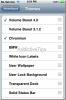
![S-Off على HTC Droid Incredible 2 مع AlphaRevX متوفر الآن [كيف]](/f/10631c71b0e55f4dd92f70bdc7122a96.jpg?width=680&height=100)
![Move The Box: Match 3 ألغاز بحركات محدودة [iOS ، لعبة Android]](/f/80333121b32c70e51b7ed929af24997a.jpg?width=680&height=100)